“iOS mới cho iPhone đời cũ có thật sự phù hợp không? Có nên cập nhật iOS cho máy cũ không?” Đây là điều khiến nhiều người dùng iPhone đời cũ băn khoăn: Apple luôn nổi tiếng với việc hỗ trợ cập nhật phần mềm lâu dài cho các thiết bị của mình, đôi khi kéo dài đến 5–6 năm sau khi sản phẩm được ra mắt.
Trong bài viết này, chúng tôi sẽ đi sâu phân tích hiệu suất của các dòng iPhone cũ khi nâng cấp lên iOS mới, từ đó giúp bạn quyết định: máy của bạn nên cập nhật hay giữ nguyên phiên bản iOS cũ để tránh giật lag?
I. Apple hỗ trợ iOS cho iPhone đời cũ: Vừa là lợi thế, vừa là con dao hai lưỡi?
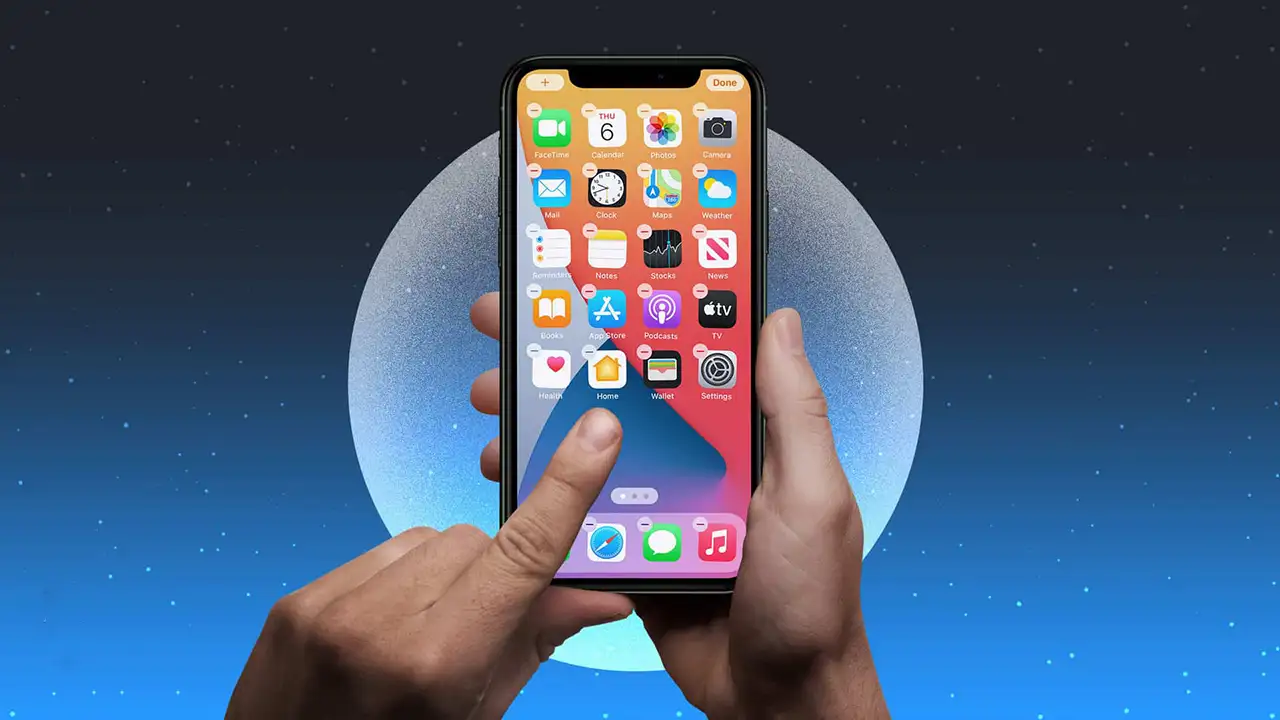
1. Chính sách cập nhật đáng nể của Apple
Không giống các hãng Android, Apple thường hỗ trợ cập nhật iOS cho các dòng iPhone trong khoảng 5–6 năm sau ngày phát hành. Ví dụ:
-
iPhone 8 (ra mắt 2017) vẫn được hỗ trợ đến iOS 16, iOS 17.
-
iPhone SE 1st Gen (2016) cũng được lên đến iOS 15.
Điều này mang lại cảm giác “được quan tâm” và tạo sự tin tưởng trong lòng người dùng.
2. Nhưng liệu phần cứng có “chịu nổi” phần mềm mới?
Mỗi phiên bản iOS mới thường kèm theo nhiều tính năng hơn, đồ họa đẹp hơn, đồng nghĩa với việc yêu cầu xử lý tăng lên. Trong khi đó, iPhone cũ có:
-
Chip đời thấp hơn (A11, A10, A9…).
-
RAM ít hơn (1GB–2GB).
-
Pin đã chai sau thời gian dài sử dụng.
Đây là nguyên nhân chính dẫn đến tình trạng giật, lag, hao pin khi nâng cấp iOS mới trên máy cũ.
II. Hiệu suất iOS mới trên các dòng iPhone đời cũ: So sánh chi tiết
Chúng tôi đã tổng hợp từ các báo cáo thực tế, bài đánh giá, và phản hồi người dùng để so sánh hiệu năng khi cập nhật iOS mới trên các dòng iPhone phổ biến:
1. iPhone 6s / 6s Plus (chip A9, RAM 2GB)
-
iOS 14: Tương đối ổn định, tuy hơi chậm khi đa nhiệm.
-
iOS 15: Bắt đầu lag nhẹ, app khởi chạy chậm hơn, máy nóng khi chạy lâu.
-
iOS 16 trở lên: Không hỗ trợ chính thức.
👉 Khuyến nghị: Giữ nguyên iOS 14 hoặc 15. Không nên cập nhật thêm.
2. iPhone 7 / 7 Plus (chip A10, RAM 2GB/3GB)
-
iOS 15: Hiệu năng ổn, không quá chậm.
-
iOS 16: Có thể lag nhẹ khi mở app nặng; thời lượng pin giảm rõ rệt.
👉 Khuyến nghị: Nâng cấp iOS 16 nếu bạn chấp nhận đánh đổi hiệu năng để có tính năng mới. Nếu máy dùng ổn, nên giữ iOS 15.
3. iPhone 8 / 8 Plus (chip A11, RAM 2GB/3GB)
-
iOS 16: Mượt, gần như không khác biệt so với iOS 15.
-
iOS 17: Hiệu năng ổn định nhưng pin tụt nhanh hơn nếu pin đã chai.
👉 Khuyến nghị: Có thể nâng cấp lên iOS 17 nếu pin còn tốt hoặc đã thay pin. Nếu pin chai >80%, nên cân nhắc.
4. iPhone X (chip A11, RAM 3GB)
-
iOS 16–17: Tương thích tốt, hiệu suất tương đối mượt.
-
Tuy nhiên một số hiệu ứng animation mới có thể gây giật nhẹ.
👉 Khuyến nghị: Nên nâng cấp nếu bạn cần bảo mật và app mới, nhưng nên backup đầy đủ trước khi cập nhật.
5. iPhone XR / XS / XS Max (chip A12, RAM 3–4GB)
-
iOS 16–17: Rất mượt, gần như không khác biệt so với iOS cũ.
-
Hỗ trợ tốt các tính năng mới như Live Text, Visual Lookup.
👉 Khuyến nghị: Có thể cập nhật thoải mái.
III. iOS mới cho iPhone đời cũ – Lợi ích nếu nâng cấp

Dù thiết bị cũ có thể bị ảnh hưởng hiệu suất, nhưng việc nâng cấp iOS cũng mang lại một số lợi ích đáng kể:
1. Bảo mật tốt hơn
Các bản iOS mới luôn đi kèm với bản vá lỗi bảo mật, giúp thiết bị của bạn tránh bị tấn công mạng hoặc phần mềm độc hại.
2. Hỗ trợ ứng dụng mới
Một số ứng dụng yêu cầu iOS tối thiểu để cài đặt hoặc cập nhật. Nếu iOS quá cũ, bạn có thể bị hạn chế sử dụng app ngân hàng, ví điện tử hoặc mạng xã hội.
3. Sửa lỗi phiên bản cũ
Nâng cấp iOS giúp khắc phục các lỗi vặt hoặc cải thiện hiệu năng so với bản iOS trước đó. Ví dụ: lỗi không nhận Wi-Fi, Bluetooth, AirDrop bị gián đoạn…
IV. Rủi ro tiềm ẩn khi cập nhật iOS cho iPhone đời cũ
1. Giật, lag, crash ứng dụng
iPhone cũ có cấu hình giới hạn, khi phải chạy iOS mới với nhiều hiệu ứng và tính năng nặng có thể khiến:
-
Ứng dụng bị thoát đột ngột.
-
Giao diện phản hồi chậm.
-
Máy bị đơ khi mở camera, nghe nhạc, xem video.
2. Giảm tuổi thọ pin
Phiên bản iOS mới thường đòi hỏi xử lý liên tục. Điều này khiến pin bị tụt nhanh, và nếu pin đã chai, máy có thể bị sập nguồn bất ngờ.
3. Một số tính năng không khả dụng
Dù nâng cấp iOS, nhưng nhiều tính năng như Live Text, AR, nhận diện ảnh nâng cao… sẽ không hoạt động nếu máy không đủ cấu hình.
4. Không thể hạ cấp nếu không hài lòng
Một khi bạn nâng cấp iOS, bạn chỉ có thể quay lại phiên bản trước trong thời gian rất ngắn (khoảng 7–14 ngày khi Apple còn “sign”). Sau đó, việc hạ cấp là gần như không thể.
V. Có nên cập nhật iOS cho iPhone đời cũ không? – Phân loại theo nhu cầu

Nên cập nhật iOS nếu:
-
Bạn dùng iPhone XR, XS, iPhone 8/8 Plus với pin còn tốt.
-
Bạn cần tính năng mới hoặc app yêu cầu iOS cao hơn.
-
Bạn ưu tiên bảo mật và sẵn sàng đánh đổi chút hiệu suất.
-
Bạn đã sao lưu và hiểu cách xử lý lỗi cơ bản.
Không nên cập nhật nếu:
-
Máy bạn là iPhone 6s, 7, SE đời đầu.
-
Bạn cần sự ổn định để làm việc, học tập.
-
Pin đã chai dưới 80%, hoặc từng bị lỗi máy khi cập nhật.
-
Bạn không quen xử lý sự cố, không có thời gian khôi phục máy nếu lỗi.
VI. Lưu ý trước khi nâng cấp iOS mới cho iPhone đời cũ
-
Sao lưu dữ liệu bằng iCloud hoặc iTunes.
-
Kiểm tra dung lượng trống ít nhất 10–15GB.
-
Xem đánh giá từ người dùng khác với cùng dòng máy trên diễn đàn công nghệ.
-
Tránh nâng cấp ngay khi vừa ra mắt, nên đợi bản vá ổn định hơn (iOS x.x.1).
-
Nếu pin đã chai, nên thay pin trước khi cập nhật để đảm bảo hiệu suất.
VII. Kết luận: iOS mới cho iPhone đời cũ – nên hay không?
Tóm lại, việc có nên cập nhật iOS cho máy cũ không phụ thuộc vào thiết bị bạn đang dùng và cách bạn sử dụng máy hàng ngày.
✅ Nếu bạn dùng iPhone từ đời XR trở lên, pin tốt và muốn bảo mật/tính năng mới – hãy nâng cấp.
❌ Nếu bạn dùng iPhone đời quá cũ, pin chai, hoặc cần sự ổn định – tốt nhất hãy ở lại iOS cũ.
Hãy là người dùng thông thái: không phải bản iOS mới nào cũng phù hợp với mọi thiết bị. Cập nhật đúng thời điểm sẽ giúp bạn có trải nghiệm tốt hơn mà không lo máy “hụt hơi”.
——————————————————
👉 Liên hệ ngay để được tư vấn MIỄN PHÍ:
📞 Hotline: 0763.74.7777
🌐 Website: antinphat.net.vn
📍 Fanpage: An Tín Phát iCloud
Cầm iPhone Quận 1, Vay iPhone Quận 1, Cầm iCloud Quận 1, Vay iCloud Quận 1, Cầm đồ Quận 1, Vay tiền nhanh Quận 1, Cầm iPhone Quận 3, Vay iPhone Quận 3, Cầm iCloud Quận 3, Vay iCloud Quận 3, Cầm đồ Quận 3, Vay tiền nhanh Quận 3, Cầm iPhone Quận 5, Vay iPhone Quận 5, Cầm iCloud Quận 5, Vay iCloud Quận 5, Cầm đồ Quận 5, Vay tiền nhanh Quận 5, Cầm iPhone Quận 7, Vay iPhone Quận 7, Cầm iCloud Quận 7, Vay iCloud Quận 7, Cầm đồ Quận 7, Vay tiền nhanh Quận 7, Cầm iPhone Quận 10, Vay iPhone Quận 10, Cầm iCloud Quận 10, Vay iCloud Quận 10, Cầm đồ Quận 10, Vay tiền nhanh Quận 10, Cầm iPhone Quận Gò Vấp, Vay iPhone Quận Gò Vấp, Cầm iCloud Quận Gò Vấp, Vay iCloud Quận Gò Vấp, Cầm đồ Quận Gò Vấp, Vay tiền nhanh Quận Gò Vấp, Cầm iPhone Quận Bình Thạnh, Vay iPhone Quận Bình Thạnh, Cầm iCloud Quận Bình Thạnh, Vay iCloud Quận Bình Thạnh, Cầm đồ Quận Bình Thạnh, Vay tiền nhanh Quận Bình Thạnh, Cầm iPhone Quận Tân Phú, Vay iPhone Quận Tân Phú, Cầm iCloud Quận Tân Phú, Vay iCloud Quận Tân Phú, Cầm đồ Quận Tân Phú, Vay tiền nhanh Quận Tân Phú, Cầm iPhone Quận Tân Bình, Vay iPhone Quận Tân Bình, Cầm iCloud Quận Tân Bình, Vay iCloud Quận Tân Bình, Cầm đồ Quận Tân Bình, Vay tiền nhanh Quận Tân Bình, Cầm iPhone Quận Phú Nhuận, Vay iPhone Quận Phú Nhuận, Cầm iCloud Quận Phú Nhuận, Vay iCloud Quận Phú Nhuận, Cầm đồ Quận Phú Nhuận, Vay tiền nhanh Quận Phú Nhuận, Cầm iPhone Quận 12, Vay iPhone Quận 12, Cầm iCloud Quận 12, Vay iCloud Quận 12, Cầm đồ Quận 12, Vay tiền nhanh Quận 12, Cầm iPhone Thành phố Thủ Đức, Vay iPhone Thành phố Thủ Đức






